Drag & Drop
1.Bedienung
Moodle bietet verschiedene Möglichkeiten, Dateien oder auch ganze Verzeichnisse in einen Kursraum einzustellen: Ganz einfach und schnell per drag&drop oder mit der Schaltfläche +Aktivität oder Material anlegen.
2.Dateien per drag & drop bereitstellen
Auf den gewünschten Kurs klicken, um in den Kursraum zu gelangen, dort Bearbeiten einschalten anklicken.
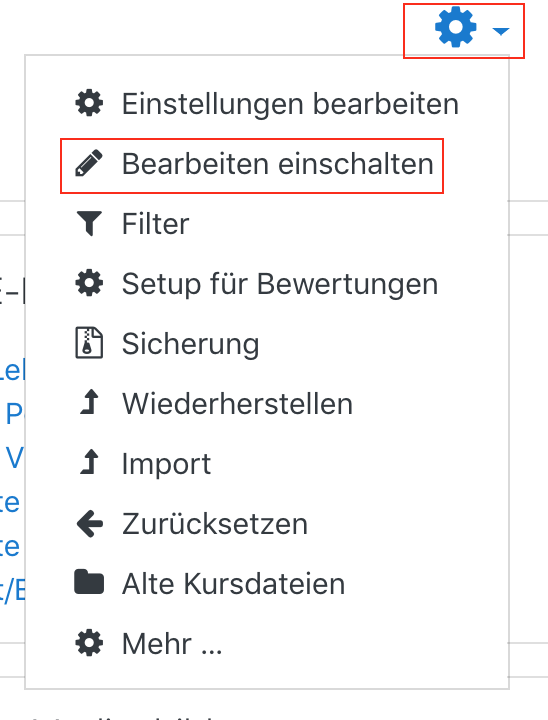
Den Explorer (PC) oder Finder (Mac) in einem kleineren Fenster öffnen.
Die gewünschte(n) Datei(en) suchen, markieren und per drag & drop in die unterste Zeile des Themas bzw. der Kachel im Kurs ziehen. Dazu die Datei mit der linken Maustaste anklicken, festhalten, in den Kursraum ziehen und erst dort loslassen.
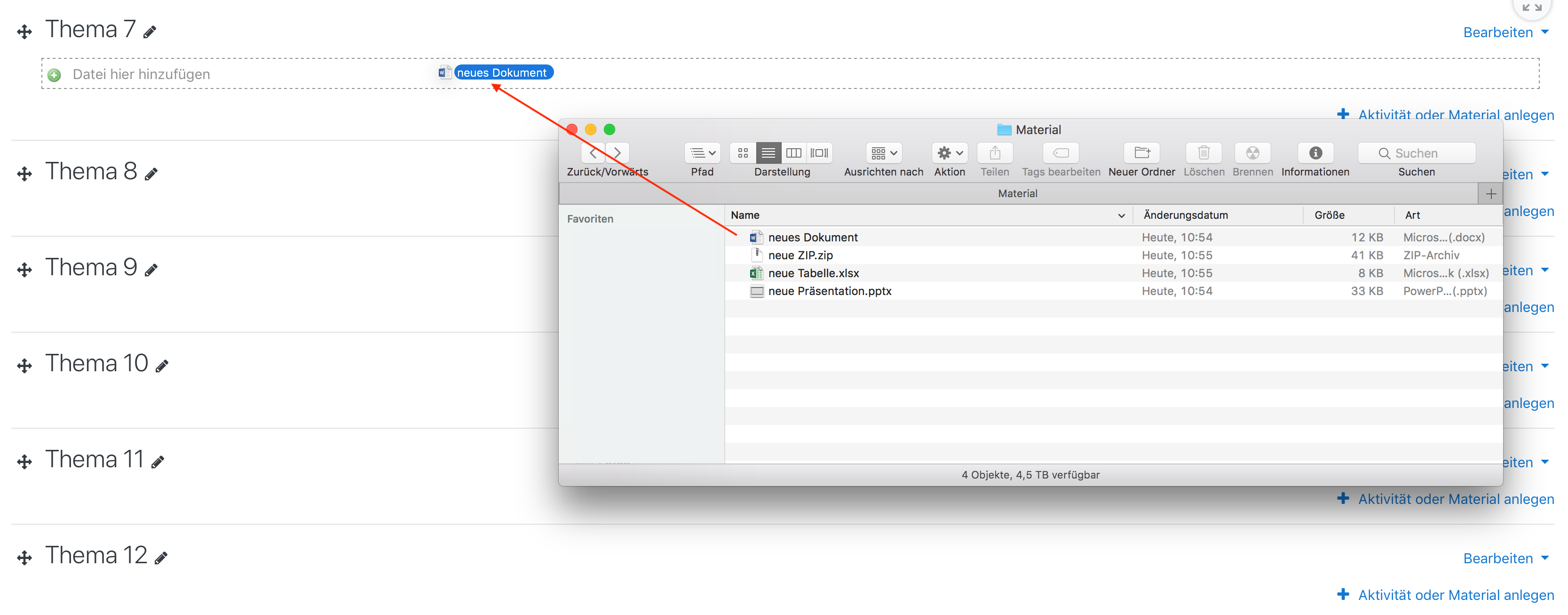
So können nicht nur Dateien, sondern auch Archive (komprimierte Dateien im .zip-Format) hochgeladen werden. (um Erstellen eines Archivs, markieren Sie auf Ihrem Gerät die gewünschten Dateien oder Ordner. Über den Rechtsklick kann der Inhalt nun komprimiert bzw. „gezippt“ werden.

Anschließend „Dateien entpacken und Verzeichnisse anlegen“ auswählen und „Hochladen“ klicken, um einfach und schnell die ausgewählten Inhalte in den Moodlekurs zu kopieren.
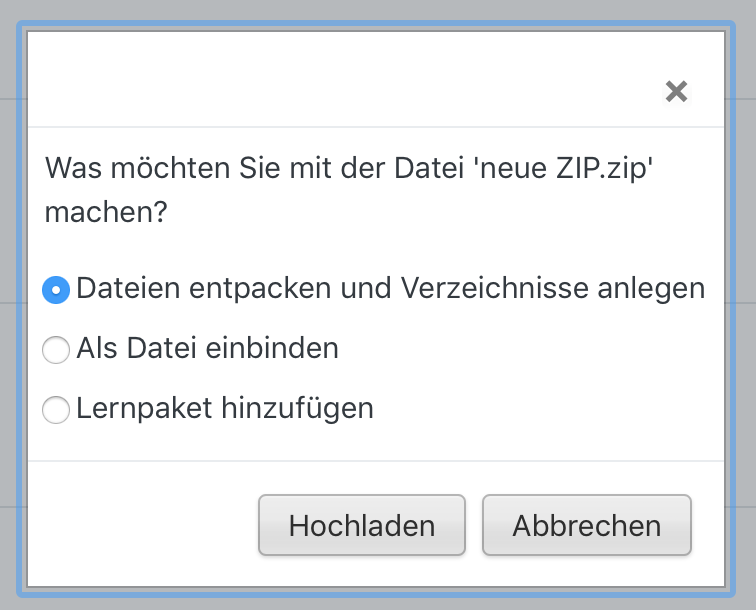

So erscheint dann das Material im Moodlekurs.
3.Dateien über die Schaltfläche „+Aktivität oder Material anlegen“ bereitstellen
Im gewünschten Thema unten auf +Material oder Aktivität anlegen klicken.
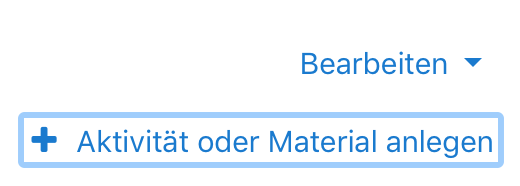
Im neuen Fenster auf Arbeitsmaterial klicken und Datei auswählen.
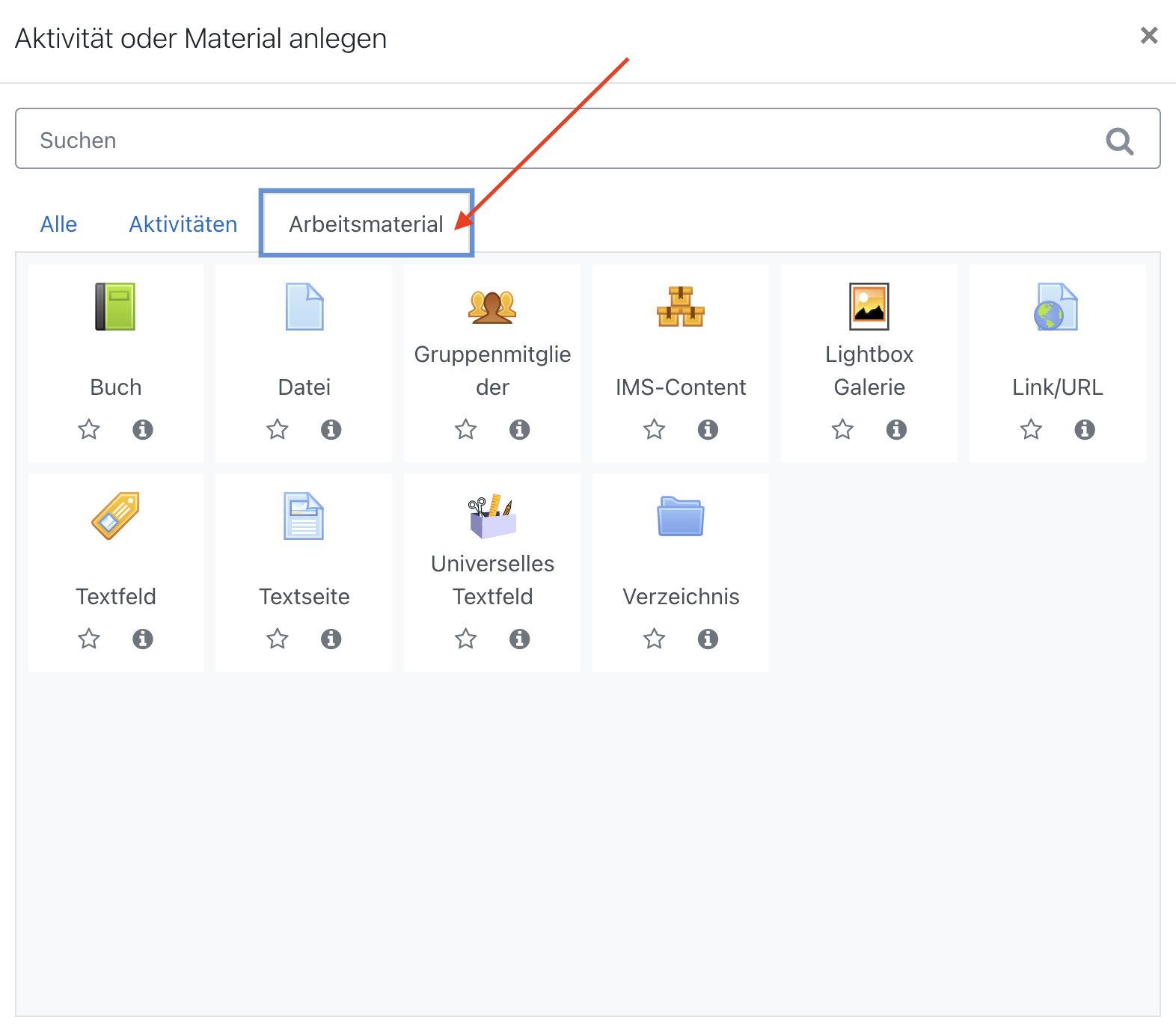
Im nächsten Fenster Material benennen und hochladen.
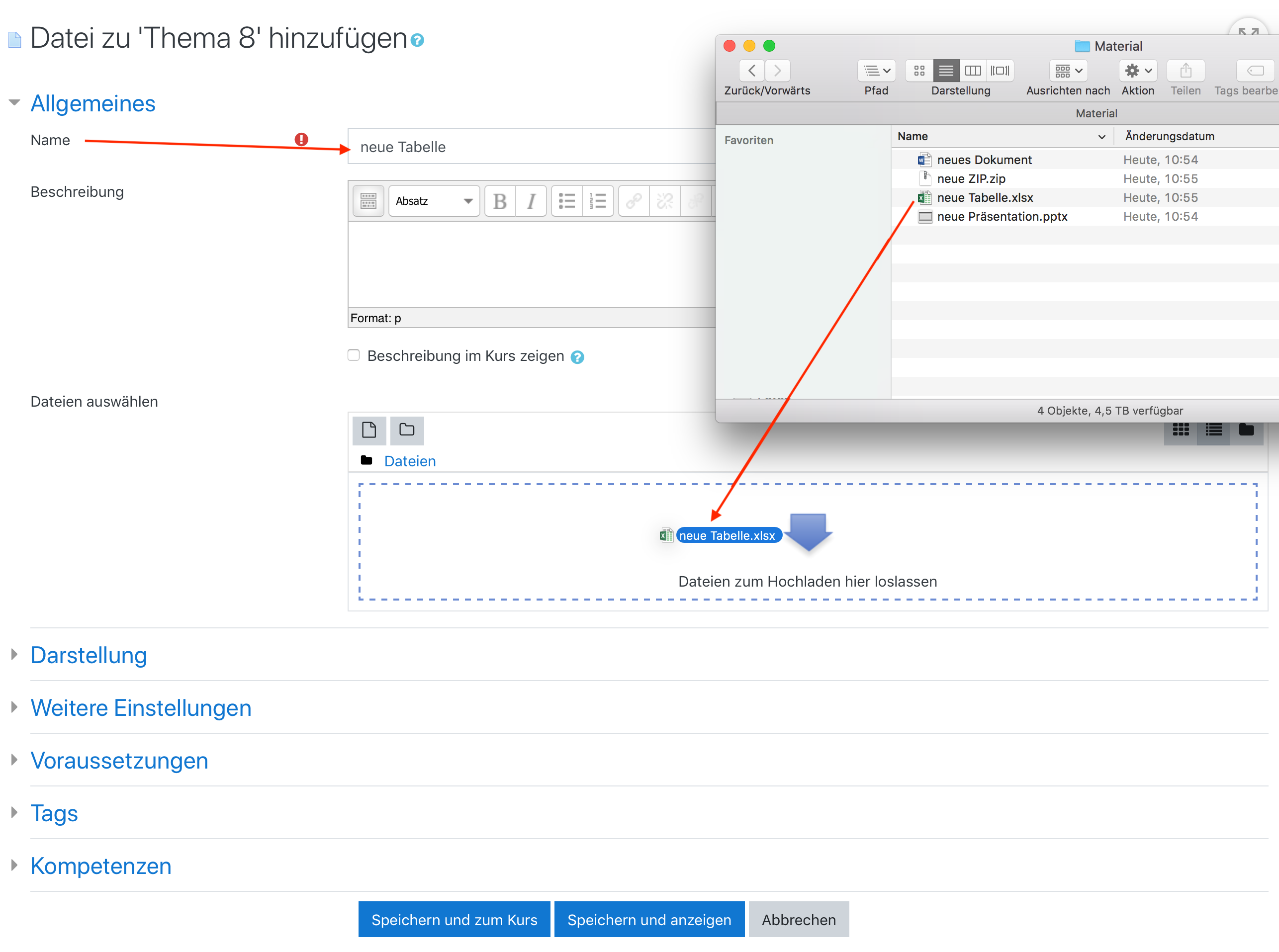
Speichern und zum Kurs klicken. Die gewünschte Datei wurde dem Kursraum hinzugefügt.
Anleitung Bedienung Drag & Drop : Herunterladen [pdf][485 KB]
Anleitung Bedienung Drag & Drop: Herunterladen [odt][600 KB]
Weiter zu Themenabschnitte